2012年9月3日現在の、CW素材の作り方です。使用するソフトは「PhotoshopCS5」です。既に「IllustStudio」を使って人物を書き終えている前提で始めます。
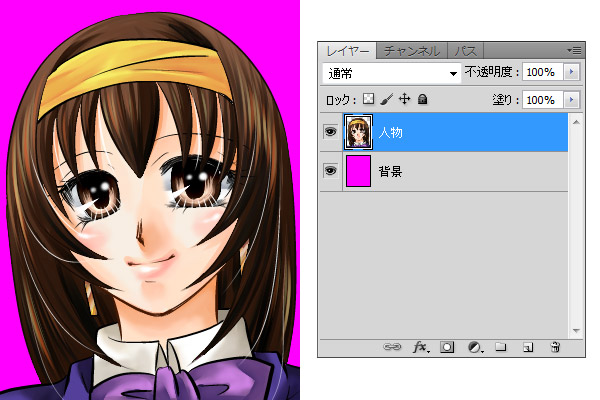
私の場合は、「人物」レイヤーと「背景」レイヤーの2枚に別れた状態にしています。結合されていても問題ないと思います。背景は、人物で絶対に使わないであろう色で塗りつぶしておきます。私はいつもこのピンクを使ってます。
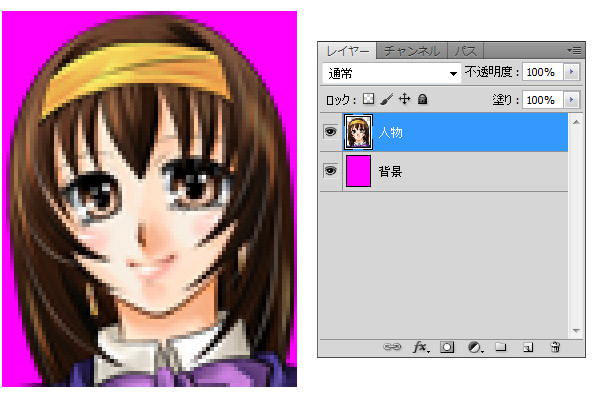
「画像解像度」で、カードサイズ大に縮小した後、「カンバスサイズ」で、74×94サイズに切り取ります。
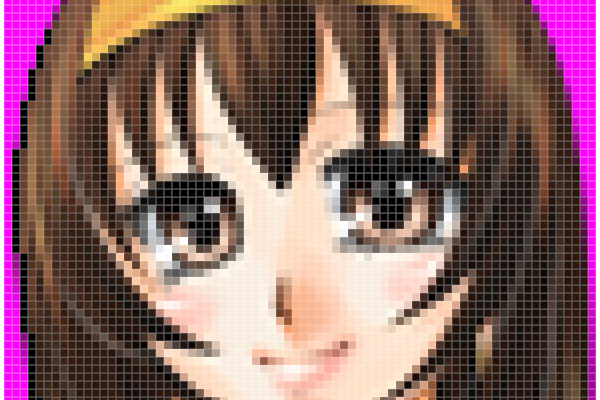
ここ以降の作業は、アンチエイリアスを切っておきましょう。「フチドリ」レイヤーを1番上に作ります。できる限り拡大して、1pxの鉛筆ツールでぽちぽちとフチドリしていきます。私はウインドウをもう1つ開いて、ピクセル等倍のものと見比べながら作業しています。
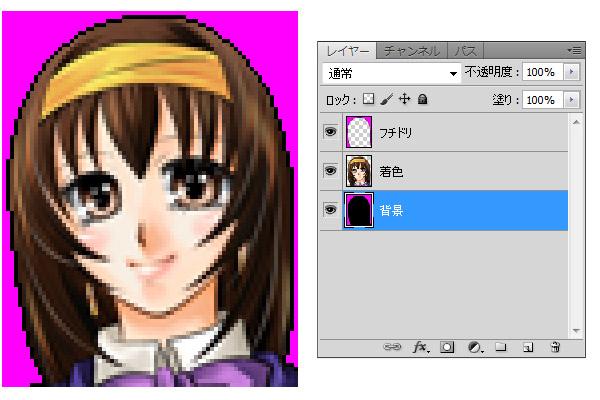
全体をフチドリできたら、「人物」レイヤーを非表示にして、穴がないか確認します。しっかりフチドリできていたら、塗りつぶしツールで背景色を流し込みます。次に、フチドリの内側をマジックワンドツールで選択して、「背景」レイヤーを黒で塗りつぶします。「人物」レイヤーの薄いところに、背景色のピンクが混ざるのを防ぐためです。薄い髪の色の時にオススメです。
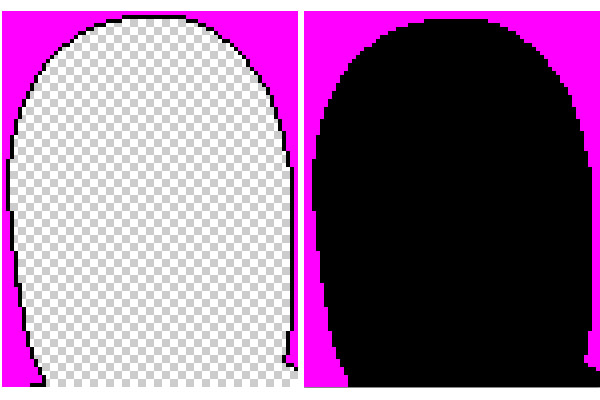
左が「フチドリ」レイヤー、右が「背景」レイヤーです。これだけだと何なのか分かりませんね。

髪の毛の先っぽ部分は、このようにフチドリでラインを作ってあげると綺麗に見えます。
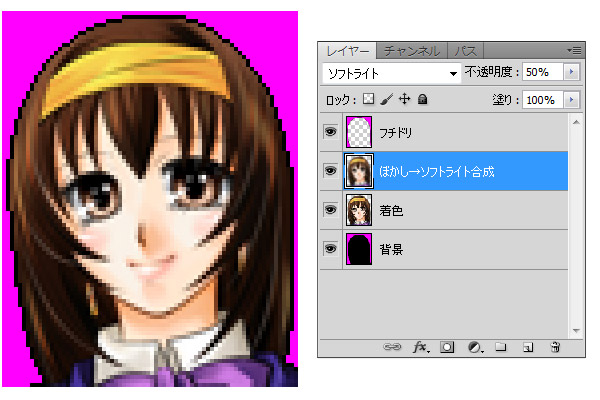
ここからは私の蛇足です。色味を大切にしている方はやらない方がいいかもしれません。「人物」レイヤーを複製して、複製した方を「ぼかし(ガウス)」フィルタでぼかします。合成方法をソフトライトにして、不透明度を50%にします。全体的に鮮やかな色合になります。
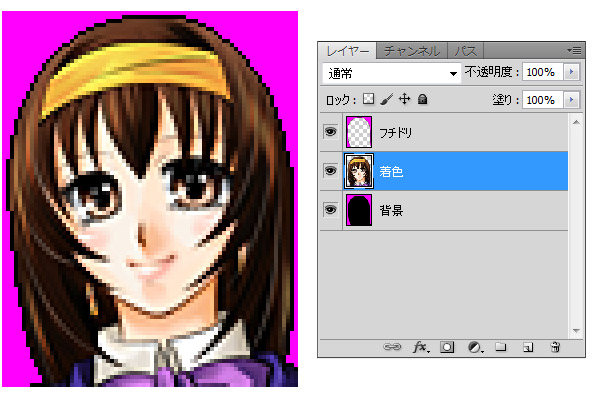
「人物」レイヤーと複製したもの2枚を結合して、「アンシャープマスク」フィルタをかけます。これで縮小によるぼやけがなくなり、くっきりしました。この2工程は、絵柄によってやらない方がいい場合がありますので、ご注意ください。
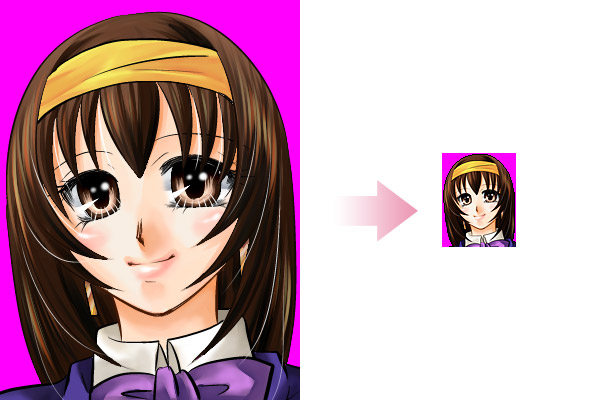
最後にレイヤーを結合して、256色BMP形式で保存したら完成です。左が元の絵、右が完成したCW素材です。実際にCWで表示できるか確認してみましょう。(私は「確かめ君」というフリーソフトを使っています。)
ぽちぽちフチドリするなんて面倒臭いよ!という方、実はもうちょっと楽な方法があります。
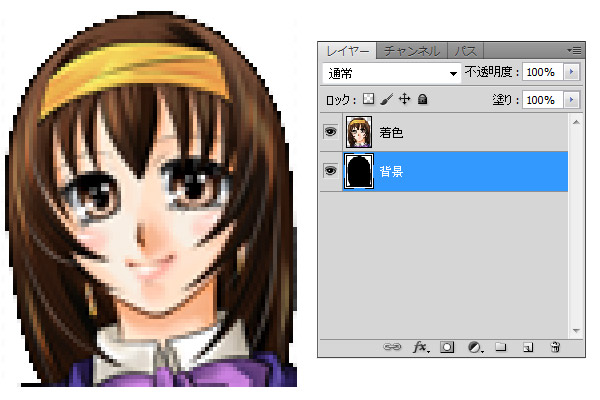
「人物」レイヤーを複製して黒く塗りつぶしたものを、白い「背景」レイヤーに結合します。「色調補正」→「2階調化」で、バーを右の方に移動すると、人物の周りに黒いフチドリができていきます。後は、分かりますね…?
CW素材を作り始めて既に10年が経ちますが、未だにこんな面倒臭い方法で作成しています。作業時間は、素材1枚につき、およそ1時間くらいといったところでしょうか。もっといい方法があるよ!という感想をお持ちの方もいらっしゃると思いますが、目をつぶってやっていただけるとありがたいです。これからも気が向いたら素材を作って行きたいと思いますので、どうぞよろしくお願いいたします。